- actions
- 0
- 0
- 0
- 0
- 0
- 0
- 0
- 0
- 0
- 0
- 0
- 0
- 0
- 0
- 0
Ce guide vous expliquera comment jouer à des jeux Game Boy Advance sur votre PC. Le guide comportera également plusieurs alternatives, mais mGBA reste un bien meilleur choix.
Avant la PSP, Nintendo avait la Gameboy Advance. Un ordinateur de poche fin qui avait beaucoup de plaisir à jouer à des jeux vidéo à l’époque. De Metroid: Fusion à la série Castlevania, de Boktai aux jeux Pokemon. Il était difficile de garder une trace de tous ces jeux. À moins que si vous aviez le pouvoir d’arrêter le temps et de les obtenir tous, alors c’est autre chose.
Cependant, et si je vous disais qu’il existe un émulateur qui vous aidera à jouer à n’importe quel jeu que vous avez manqué auparavant? Cet émulateur est facile et facile à comprendre. L’émulateur dont je parle s’appelle mGBA.
Comme toujours, nous parlerons aujourd’hui de la façon de jouer aux jeux Game Boy Advance sur votre PC. Lisez tout à ce sujet dans ce guide!
![]()
Qu’est-ce que l’émulateur mGBA?
mGBA est un émulateur Game Boy Advance capable d’exécuter une pléthore de jeux. Le projet a débuté en avril 2013 dans le but des développeurs de faire fonctionner l’émulateur assez rapidement sur du matériel bas de gamme sans perdre de performances ni de précision. L’émulateur fonctionne sur plusieurs plates-formes telles que Windows, Linux, macOS et même des ordinateurs de poche PlayStation Vita et Nintendo tels que la Nintendo Switch.
L’émulateur reçoit des mises à jour régulières qui aident à améliorer l’émulateur. Chaque nouvelle mise à jour inclut de nouvelles fonctionnalités. Assurez-vous donc que votre émulateur est à jour. Similaire à VBA, mGBA est capable d’exécuter des jeux Game Boy et Game Boy Color à une vitesse décente. Non seulement cela, mais l’émulateur est également capable d’exécuter de nombreux jeux NDS sans aucun problème. C’est l’une des raisons pour lesquelles beaucoup finissent par choisir mGBA plutôt que le VBA-M en train de mourir.
mGBA est-il sûr?
mGBA peut être téléchargé et utilisé en toute sécurité. Vous n’avez rien à craindre lorsque vous utilisez ce programme. Assurez-vous simplement de télécharger mGBA sur le site officiel pour éviter tout problème.
D’Où Puis-Je Télécharger mGBA?
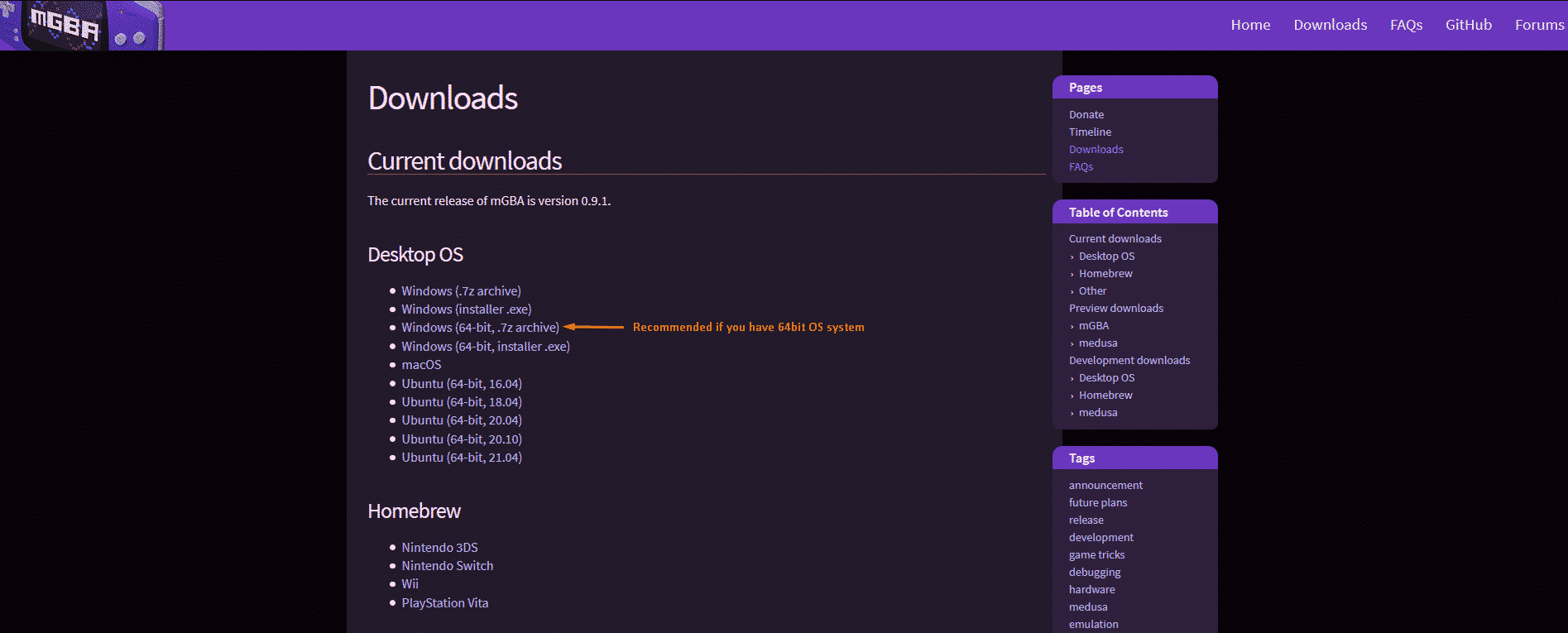
Pour télécharger mGBA, rendez-vous sur le site officiel ici. Lorsque vous allez télécharger l’émulateur, vous verrez plusieurs liens de téléchargement. Personnellement, je m’en tiens à l’archive 7z 64 bits car je ne veux aucun installateur et j’aime mieux la version portable. Sinon, si vous utilisez un système 32 bits, respectez le premier lien de téléchargement; Windows (archive 7z).
Comment installer l’émulateur mGBA?
mGBA vous offre deux options: La version portable (archive 64 bits, 7z) et la version d’installation (installateur 64 bits.EXE). Lors du téléchargement de l’archive 7z, tout ce que vous avez à faire est d’extraire le fichier Zip et vous êtes prêt à partir.
Pour la version du programme d’installation, c’est simple: Téléchargez le programme d’installation, double-cliquez sur l’exe, parcourez l’assistant d’installation, choisissez le chemin sur lequel vous souhaitez installer l’émulateur (tout autre chose que C est préféré), et c’est tout.
- Quelque chose dont vous devriez vous souvenir:
– La version portable de mGBA vous permet d’avoir votre émulateur et les ROM dans le même emplacement de dossier sur lequel l’émulateur a été installé. Pour exécuter votre émulateur, double-cliquez sur l’icône mGBA.
– Pour la version d’installation de mGBA, ne placez pas les ROM dans le même dossier que celui sur lequel vous avez installé l’émulateur. Pour exécuter mGBA à l’aide de la version du programme d’installation, vous pouvez la trouver dans le menu Démarrer de Windows.
D’Où Pouvez-Vous Obtenir Des Jeux GBA?

Ah, oui, la question principale « où puis-je obtenir les ROMS? ». Une simple recherche sur Google vous mènera à une centaine de sites ROM qui vous fourniront ce dont vous avez besoin.
Si vous possédez physiquement vos jeux, vous pouvez suivre un tutoriel sur la façon d’extraire vos jeux légalement et de les exécuter sur l’émulateur. mGBA prend en charge plusieurs périphériques et types de cartouches.
Comment Charger Des Jeux En Utilisant mGBA ?
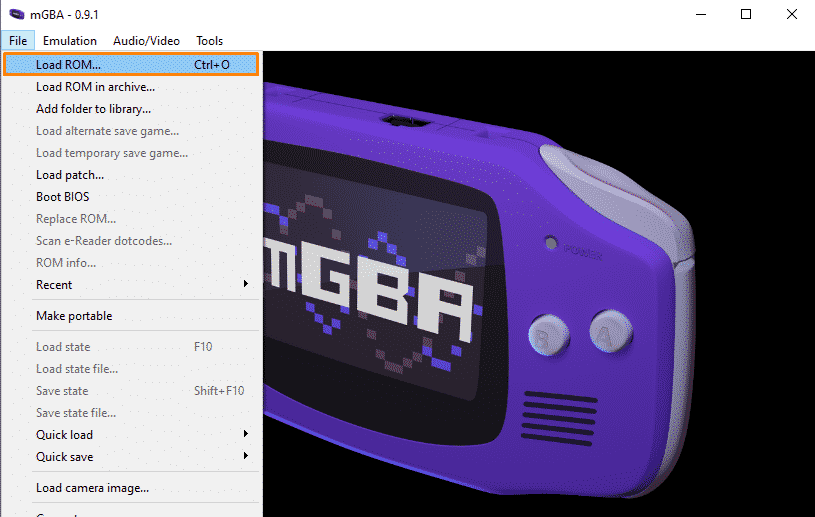
Une fois que vous avez votre jeu à portée de main, vous êtes prêt à basculer, mais vous ne savez pas comment charger votre jeu pour l’instant. Du moins, pour l’instant. Alors, comment chargez-vous votre jeu? C’est simple: Ouvrez l’émulateur > Fichier > puis cliquez sur Charger la ROM. Une fenêtre apparaîtra avec les ROM que vous avez téléchargées, si vous ne les voyez pas, accédez à l’emplacement de vos ROM. Une fois que vous faites cela, cliquez sur la ROM et vous êtes prêt à partir.
Un conseil à vous, créez un dossier et nommez-le « ROM » pour faciliter la gestion de vos ROM.
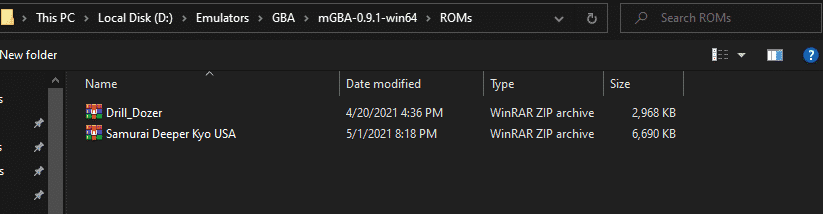
Comment Configurer la Manette de Jeu ou le Clavier sur mGBA?
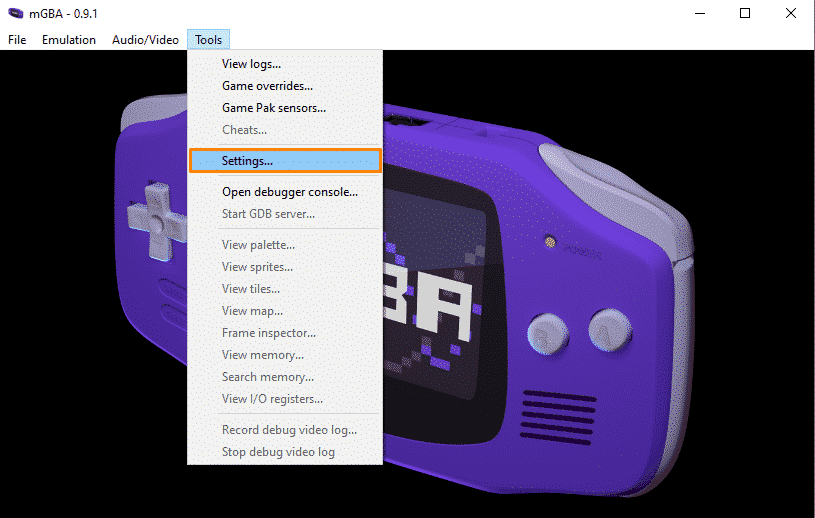
J’ai joué à mGBA en utilisant à la fois un contrôleur et un clavier, et personnellement, les deux étaient à l’aise. Quoi qu’il en soit, pour configurer votre clavier ou votre contrôleur, dirigez-vous vers les paramètres Tools >. Une petite fenêtre apparaîtra affichant les paramètres du clavier et du contrôleur.
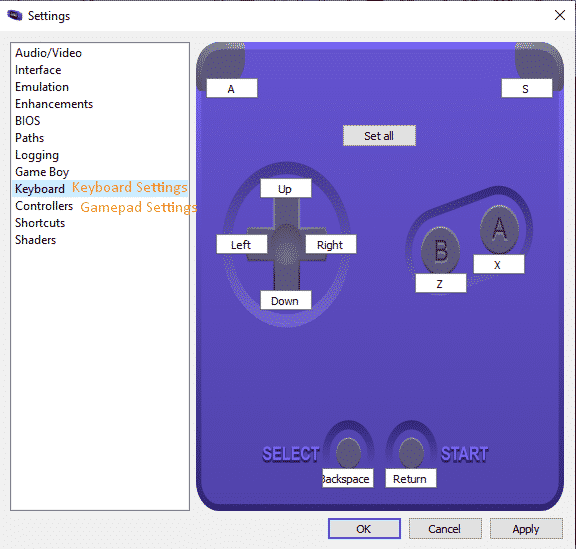
Choisissez celui que vous souhaitez utiliser. Pour reconfigurer les mappages de boutons, cliquez simplement sur le champ blanc et appuyez sur la nouvelle touche du clavier ou sur le nouveau bouton de contrôleur sur lequel vous souhaitez qu’il soit défini. Répétez le processus pour tous les mappages que vous souhaitez modifier. N’oubliez pas de cliquer sur Appliquer et OK lorsque vous avez terminé.
Comment Enregistrer et charger Ma progression dans mGBA?
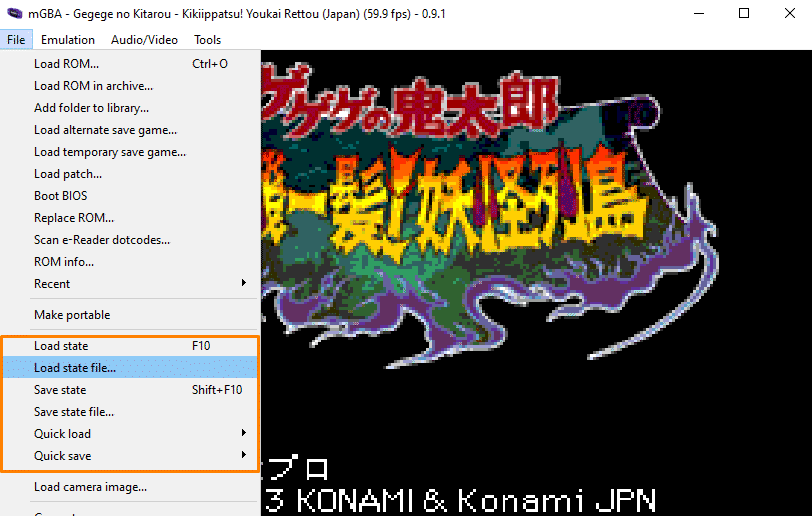
Vous avez donc joué à ce jeu et vous avez finalement décidé de l’appeler pour aujourd’hui. Mais attendez, n’avez-vous pas oublié de sauvegarder vos progrès? Ne fais pas ça, mon frère. Pour enregistrer et charger votre progression sur l’émulateur, vous avez de nombreuses options:
1 – États de sauvegarde: Fichier > Enregistrez la partie et choisissez l’un des 10 emplacements disponibles, ou vous pouvez appuyer sur Maj + F10 sur votre clavier pour enregistrer.
2 – Enregistrer en jeu: Vous pouvez enregistrer en jeu si vous ne vous sentez pas en utilisant les états de sauvegarde et charger votre progression depuis le jeu.
États de charge: Pour charger votre progression, allez dans Fichier > Charger le jeu. Choisissez ensuite l’emplacement où réside votre sauvegarde. Ou appuyez sur F1 sur votre clavier.
3 – Sauvegarde rapide: Vous pouvez enregistrer votre progression en utilisant la fonction de sauvegarde rapide. Pour y accéder, allez dans Fichier > Sauvegarde rapide. Ou, vous pouvez appuyer sur Maj + F1 sur votre clavier pour une gratification instantanée.
4 – Chargement rapide: Vous pouvez charger votre progression en utilisant la fonction de chargement rapide. Pour y accéder, allez dans Fichier > Chargement rapide. Ou, vous pouvez appuyer sur F1 sur votre clavier.
Améliorations de l’émulateur mGBA
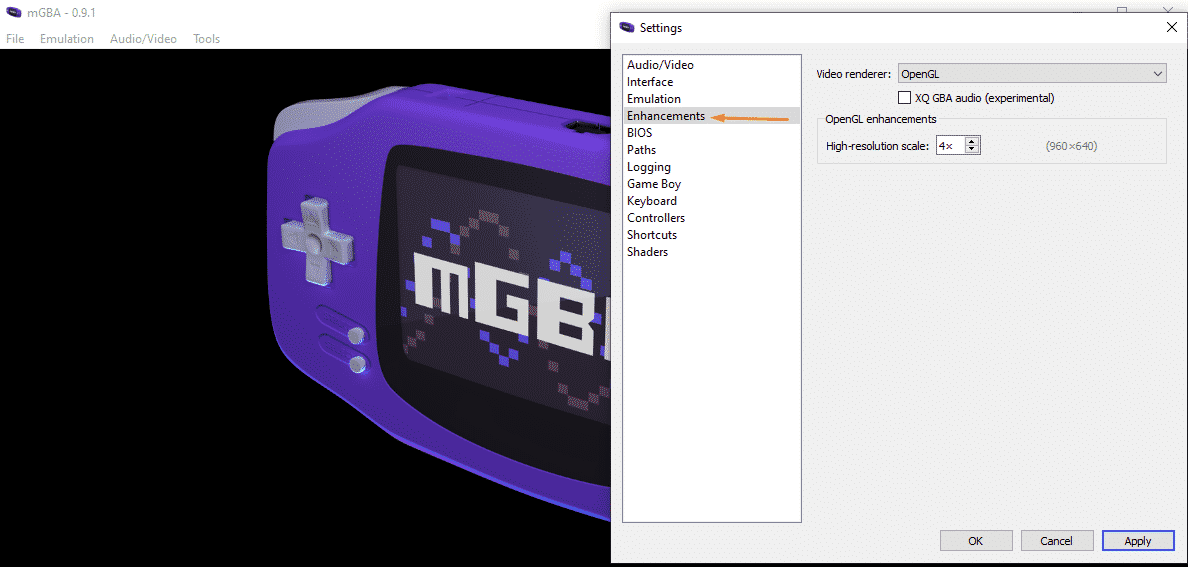
Avec mGBA, vous pouvez porter l’échelle haute résolution jusqu’à 4K. Cependant, cela ne fera pas de différence majeure. En fait, certains jeux peuvent produire plusieurs pixels en raison de l’échelle de haute résolution. Heureusement, mGBA propose des shaders qui modifient la façon dont vous regardez les jeux GBA. Je vais en discuter ci-dessous, alors lisez jusqu’à la fin.
REMARQUE: Parfois, l’utilisation d’OpenGL comme moteur de rendu vidéo peut provoquer des plantages ou un écran noir au démarrage, alors restez fidèle au logiciel.
Comment utiliser les tricheurs Utilisant mGBA?
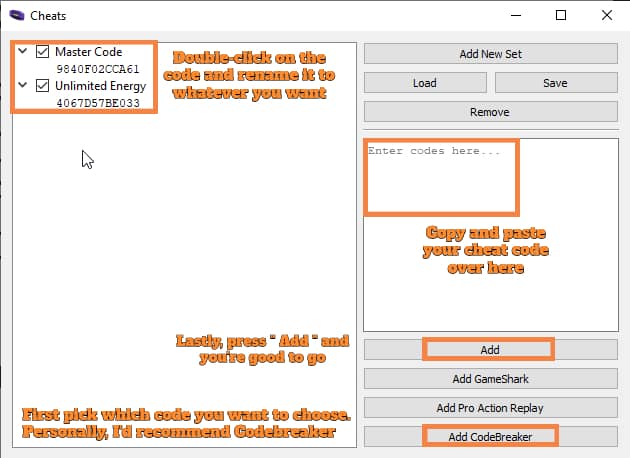
mGBA vous permet de récupérer trois codes : CodeBreaker, Pro Action Replay et GameShark. Le processus de saisie de ces codes de triche au début peut être assez déroutant, mais il n’y a rien d’impossible à comprendre. Suivez ce que j’ai montré dans l’image ci-dessus et vous devriez être prêt à partir. Oh, et pour accéder aux astuces, rendez-vous sur Tools > Cheats.
Au cas où l’image ci-dessus serait confuse, suivez ces instructions simples:
- Choisissez d’abord le code que vous souhaitez choisir. Je recommande Codebreaker
- Copiez et collez votre triche sur la section noire à votre droite
- Double-cliquez sur le code et renommez-le
- Cliquez sur « Ajouter » et vous êtes prêt à partir
Personnellement, je préfère CodeBreaker car la plupart des codes de triche que je trouve en ligne fonctionnent prêts à l’emploi et je n’ai pas à brûler de cellules cérébrales. C’est la tranquillité d’esprit. Pour obtenir un code CodeBreaker, rendez-vous sur le site Web d’Almarsguide.
À propos des Shaders de mGBA
Pour cette section, nous allons plonger dans différents filtres tout en utilisant plusieurs titres à des fins de comparaison. Les fonctionnalités des shaders sont assez faciles à comprendre et ne nécessitent pas beaucoup d’explications.
Ces fonctionnalités existent soit pour que vos jeux aient l’air précis ou meilleurs parfois. mGBA vous permet également d’installer un faux shader de filtrage de texture bilinéaire, que vous pouvez trouver sur Github. J’en discuterai après avoir terminé avec cette section.
Pour accéder à cette fonctionnalité, accédez à Tools > Shaders comme indiqué ci-dessous
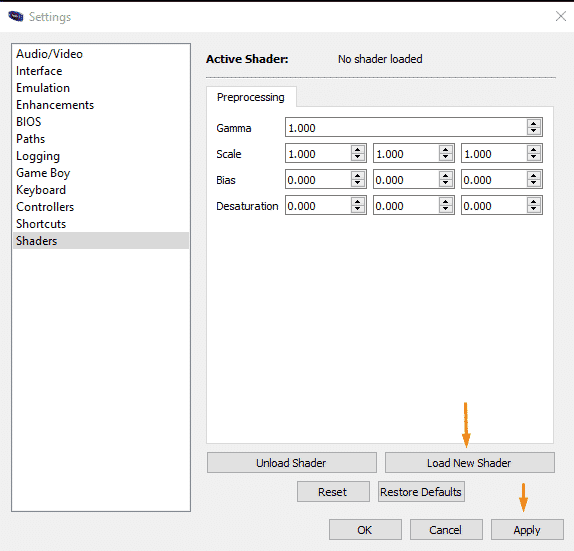
une fois que vous faites cela, une petite fenêtre apparaîtra avec plusieurs dossiers contenant des filtres et des shaders, comme ceci:

- Shaders xBR:
Veuillez consulter la démonstration des trois filtres les plus utilisés sur mGBA ci-dessous:

Comme vous pouvez le voir, dans la capture d’écran native, beaucoup de choses ont l’air pixélisées. Les textures, les ombres, les ennemis et le personnage principal. Pendant ce temps, après avoir chargé le filtre de suréchantillonnage xBR, vous remarquerez que le jeu est moins pixélisé et plus clair. Bien que, je crois que beaucoup préféreraient jouer à leurs jeux dans leur état d’origine respectable.
- Shader couleur GBA:
Comme nous le savons déjà, l’ACS d’origine n’avait pas d’écran rétroéclairé. Cela a rendu certains jeux difficiles à regarder. Cependant, avec mGBA, cela peut être résolu. Cette fonctionnalité est recommandée si vous émulez sur un ordinateur de poche et non sur votre ordinateur, mais à chacun le sien, je suppose. Veuillez vérifier la démonstration du shader de couleur GBA avant et après
Avant
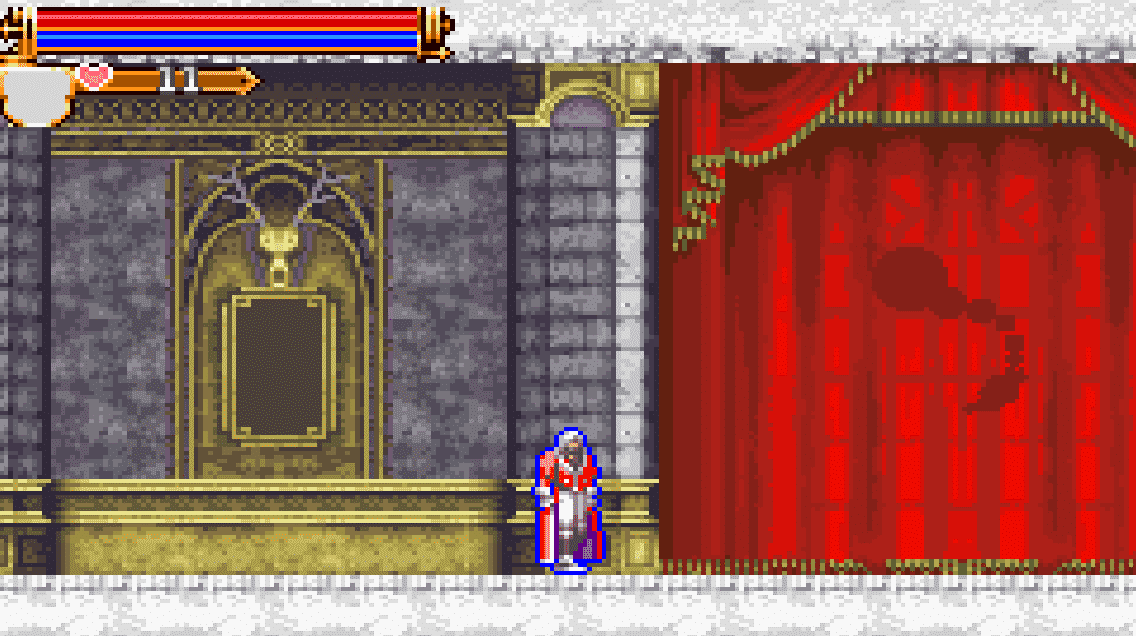
Après

Tout ce que vous avez à faire pour obtenir ces visuels est d’aller dans Tools > Shaders et de choisir le dossier GBA color shader.
- Expliquant en détail les autres shaders:
Ci-dessous, vous verrez la différence lorsque vous utilisez 7 filtres différents. J’ai utilisé The Legend of Zelda: The Minish Cap comme test pour vérifier à quoi ressemble le jeu lors de l’utilisation de différents shaders.
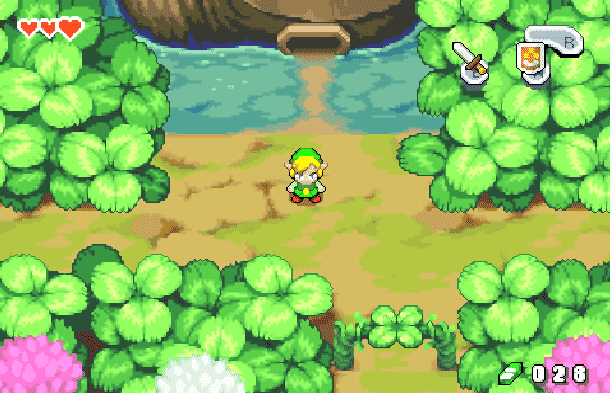 Fish Shader
Fish Shader  LCD Shader
LCD Shader  Scanlines
Scanlines  Flou doux
Flou doux 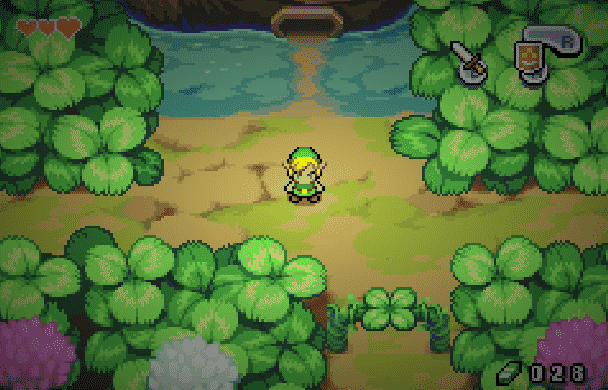 Filder de vignette
Filder de vignette 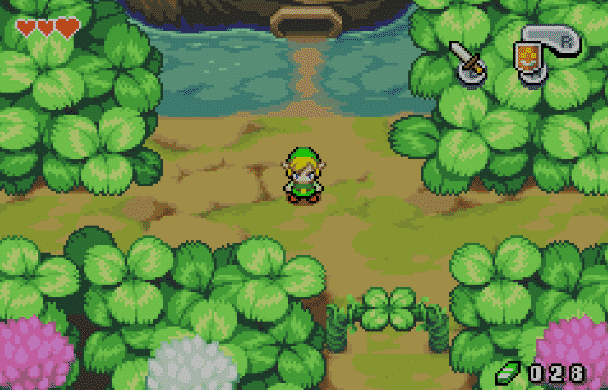 Filtre de sortie Wii U
Filtre de sortie Wii U Comment utiliser Reshade sur mGBA?
ReShade est un injecteur générique de post-traitement pour les jeux et les logiciels vidéo développé par crosire. Ce programme modifie l’apparence des jeux en incluant l’occlusion ambiante, les effets de profondeur de champ réels, la correction des couleurs et d’autres fonctionnalités que beaucoup trouveront intéressantes.
Tout d’abord, téléchargez ReShade en utilisant le lien que j’ai fourni et exécutez-le en double-cliquant. Si le programme vous demande quel jeu vous souhaitez installer des shaders pour pointer vers le dossier principal mGBA. Maintenant, allez sur ce lien Github et téléchargez le shader. Créez un dossier dans le dossier shaders et nommez-le comme vous le souhaitez. Lancez le jeu et changez le shader en utilisant la même méthode que ci-dessus. C’est tout!
Comment utiliser Fast Forward dans mGBA?
Supposons que vous êtes mort plusieurs fois dans un endroit spécifique, et que le dialogue est trop long pour que vous puissiez le parcourir pour la millionième fois. Vous voulez le dépasser car il est devenu redondant!
C’est simple : appuyez sur la touche Tab de votre clavier. Maintenez-le enfoncé et relâchez-le jusqu’à ce que vous souhaitiez la fin de la transmission rapide.
Comment Prendre des Captures d’écran dans mGBA?
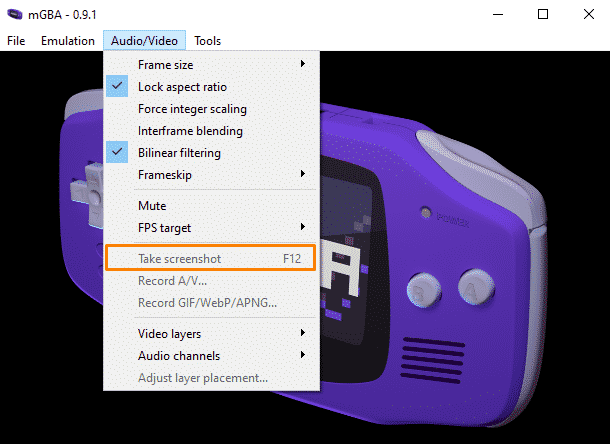
Pour prendre une capture d’écran dans le jeu, rendez-vous sur Audio / Vidéo > Prendre une capture d’écran. Vous pouvez également appuyer sur la touche F12. Normalement, vous trouverez vos captures d’écran dans le même répertoire où vous avez placé vos ROM. Il enregistrera la capture d’écran en tant que fichier image PNG.
Hacks de ROM
Vous pouvez télécharger plusieurs hacks de Rom pour plusieurs jeux. Ces hacks peuvent être n’importe quoi. De nouveaux niveaux par les fans, une difficulté accrue et d’autres choses intéressantes. Vérifiez Romhacking pour plus.
Alternatives au mGBA?
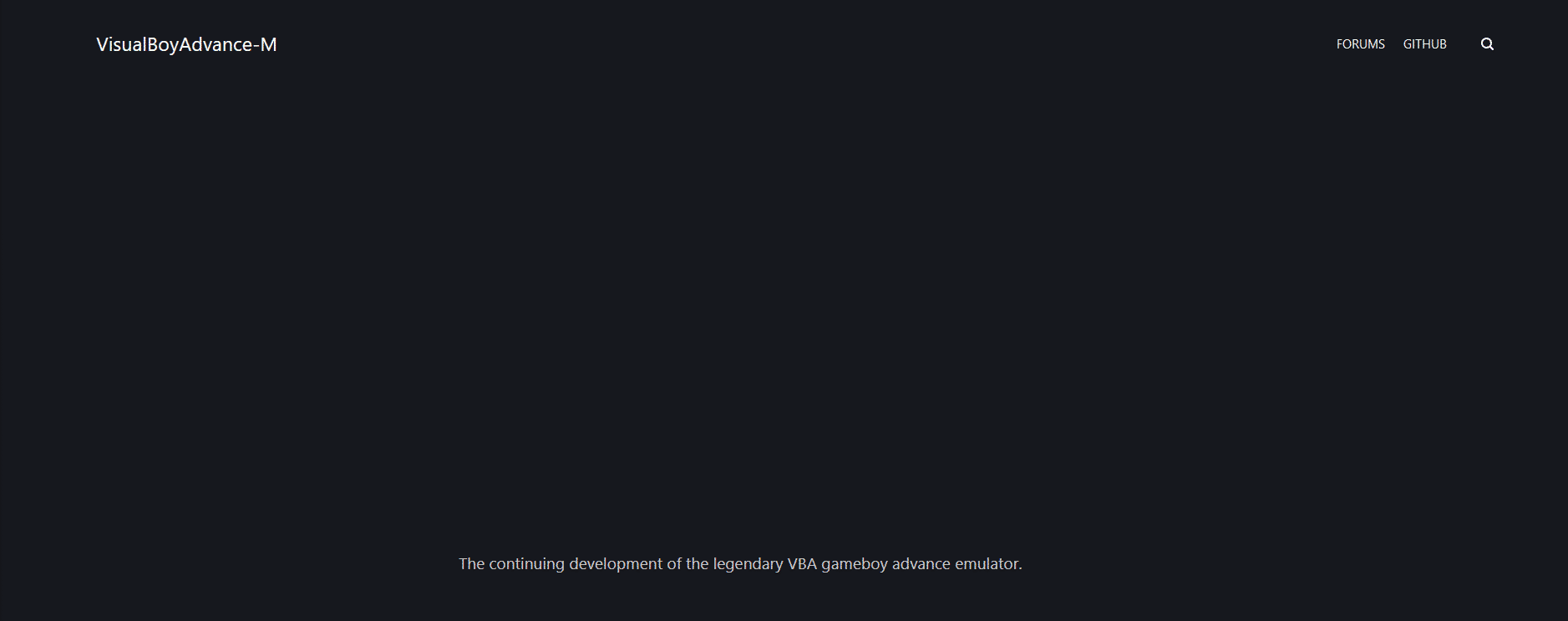
VBA-M
VisualBoy Advance-M était autrefois le meilleur émulateur GBA, et l’un des plus populaires à avoir jamais existé. Le développement sur VBA s’est arrêté en 2004, et une nouvelle version appelée (VBA-M) a été lancée en 2009. Cette version fonctionne sur un nouveau matériel et fonctionne parfaitement sur Windows 7 et supérieur. L’émulateur peut être installé sur Windows, Linux et mac. Mais en regardant ce que mGBA a réalisé, je ne vois aucune raison de revenir à VBA-M.
RetroArch
RetroArch est un système multi-émulateur capable d’exécuter une pléthore d’émulateurs, y compris celui que nous avons présenté. Il y aura bientôt un guide expliquant comment exécuter des jeux GBA sur Retroarch !
Conclusion:
L’émulation des jeux GBA est facile avec mGBA car elle vous donnera accès à une myriade de beaux jeux que vous avez certainement manqués. Nous espérons que ce guide vous a aidé à imiter vos jeux GBA préférés.
Ceci marque la fin de ce guide. Merci d’avoir lu!